如何阻止 iTunes 更新 iOS 软件
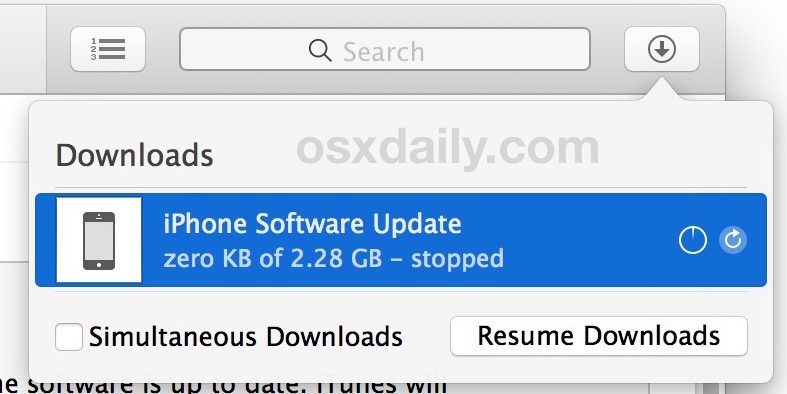
当您将 iPhone 或 iPad 连接到装有 iTunes 的电脑并且有可用的 iOS 软件更新时,您将收到一个弹出窗口通知,告诉您有新版本的 iOS 可用,并询问您是否要更新到新版iOS系统软件。此外,如果您在连接 iPhone、iPad 或 iPod touch 时单击 iTunes 中的“检查更新”按钮,则会开始相同的 iOS 软件更新过程,并且软件将下载并尝试安装。
如果您选择接受 iTunes 中的 iOS 软件更新,但您立即意识到您不想实际安装,您可以通过快速干预停止 iTunes 中的 iOS 更新过程 Windows 电脑。
速度很重要,如果您在按下 iTunes 中的更新按钮后犹豫太久,那么很快就为时已晚(取决于更新下载的一侧),您需要让更新完成安装,可能考虑降级。请注意,这实际上会阻止 iTunes 下载更新并继续安装,它不仅仅是停止 iOS 更新通知 比如设备上可用的内容。
在 iTunes 中停止 iOS 软件更新和下载
在 iTunes 提醒您有可用的新软件更新后,以及在您单击“检查更新”或“下载并更新”后,您需要快速行动并迅速停止更新……
- 点击iTunes右上角的下载按钮,它看起来像一个向下的小箭头
- 查找“iPhone 软件更新”或“iPad 软件更新”条目,然后快速点击 (X) 小停止按钮以结束下载并停止 iOS 软件更新的继续


如果 iTunes 中 iOS 软件更新的进度条变为“已停止”,则表明您已成功停止下载和更新过程,不再继续进行。然后你可以简单地选择下载列表中的项目并点击“删除”键将其删除。下次更新意外开始下载时可以重复该过程,但始终需要快速操作。
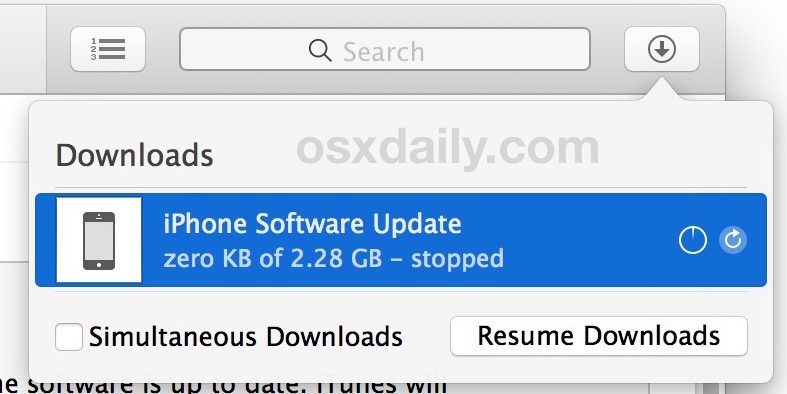
您必须快速行动,因为一些软件更新非常小,并且通过快速的互联网连接,iOS 更新将快速下载并开始尝试安装。更新自行安装后,您需要让它完成,因为尝试在更新过程中进行干预会使 iPhone、iPad 或 iPod touch 无法使用并需要完全恢复。某些版本的 iOS 可以事后降级,因此如果您不小心安装了不需要的更新,这将是下一个方法,您可以了解点击这里了解更多关于降级系统软件的信息。
通过忽略 iOS 更新来阻止 iTunes 检查 iOS 更新
如果您不想让 iTunes 检查您刚刚停止的同一个 iOS 更新,您需要忽略该更新。最简单的方法是当 iTunes 中出现弹出窗口时,选择“不要再问我”选项复选框,不要选择下载或安装它。
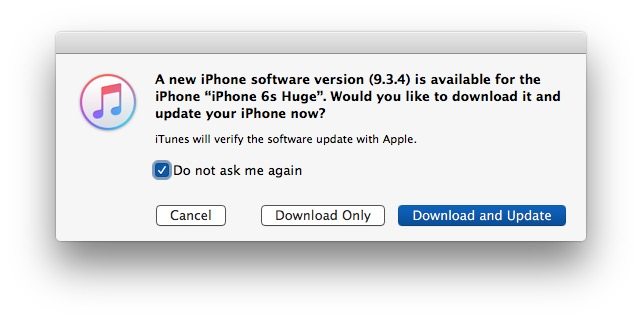
这显然需要 iTunes,目前无法直接在 iOS 中忽略或终止设备本身发生的 iOS 软件更新。用户可以停止 iPhone、iPad 或 iPod touch 上的 iOS 软件更新通知,但 iOS 更新除非采取一些预防措施,否则将尝试继续将自身下载到设备上并说服用户安装。也许未来版本的 iOS 将提供完全忽略设备上直接更新 iOS 软件的功能,但与此同时,实现此目的的唯一方法是将设备连接到装有 iTunes 的计算机。
